Este post tiene como objetivo decirle cómo arreglar el error de iTunes 0xE800002D. Si está recibiendo el mensaje «iTunes no pudo conectarse a este iPhone se produjo un error desconocido 0xE800002D», síganos y podrá arreglar fácilmente este tedioso error.
 Joy Taylor Última actualización: Ago. 21, 2020
Joy Taylor Última actualización: Ago. 21, 2020 Error de iTunes
Error de compra de iTunes
- Error de iTunes 5105
- Error de iTunes 8392
- Error de iTunes 45054
Hay muchos errores que puede encontrar mientras usa iTunes y el error 0xE800002D es uno de ellos. Cuando te encuentres con este error, iTunes no reconocerá tu iDevice, por lo que no podrás gestionar los datos de tu iPhone iPad.
Hoy en día, muchos usuarios se quejan de que están recibiendo la notificación: «iTunes no pudo conectarse a este iPhone un error desconocido ocurrió 0xE800002D». Por lo tanto, en este artículo, le diremos varios consejos sobre cómo solucionar el error de iTunes 0xE800002D. Síganos y podrá resolver fácilmente este tedioso problema.
Aquí tenemos 6 soluciones en total para arreglar el error de iTunes 0xE800002D, le sugerimos que las pruebe una por una.
El mejor consejo para arreglar el error de iTunes 0xE800002D
El error de iTunes 0xE800002D apareció lo que significa que su ordenador no reconoce su dispositivo iOS. Es bastante común una vez que iTunes tiene problemas. Pero no tiene que entrar en pánico. Puede ser resuelto sólo en unos pocos clics. Aquí recomendamos AnyFix, un solucionador de problemas de iTunes profesional, que puede arreglar más de 200 problemas de iTunes y resolver más de 130 problemas del sistema en cualquier dispositivo de Apple.
Paso 1. Descargue AnyFix y ejecútelo en su ordenador > conecte su iPhone al ordenador > elija la reparación de iTunes.
Descarga gratuita
Descarga gratuita
* 100% Limpio & Seguro
Descarga gratuita* 100% Limpio & Seguro

Toca en iTunes Repair desde la página de inicio
Paso 2. En esta parte, elija los errores de conexión/respaldo/restauración de iTunes y luego toque en Reparar ahora para continuar.
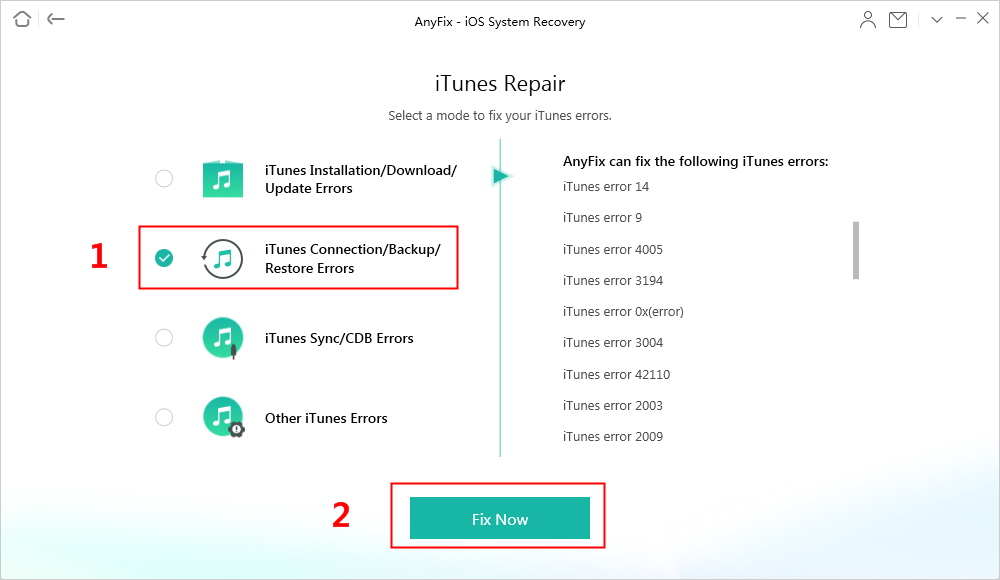
Arreglar el error de iTunes con AnyFix fácilmente
Paso 3. Aquí, usted necesita autorizar los derechos de administrador a AnyFix para reparar el iTunes. Haga clic en el botón Sí y Aceptar para continuar.

Dar permiso a AnyFix en su ordenador
Paso 4. Una vez que haya terminado, puede elegir Volver o ir a iTunes haciendo clic en abrir iTunes.

Reparación de iTunes completada
Consejo 1. Arreglar el error 0xE800002D de iTunes comprobando el iDevice
Para que iTunes pueda hacer una copia de seguridad o sincronizar tu dispositivo iOS, éste debe estar encendido. iTunes no puede sincronizar un dispositivo si no está encendido. Además, necesitas desbloquear tu dispositivo y debe estar en la pantalla de inicio. Si no es así, entonces usted necesita para desbloquear su iPhone y luego tratar de conectar su iPhone a iTunes de nuevo.
Consejo 2. Arreglar el error de iTunes 0xE800002D reiniciando iTunes &Su iDevice
Si todo está bien con su dispositivo, entonces puede intentar hacer un reinicio tanto en iTunes como en su dispositivo. Conecta tu iDevice e iTunes a través de un cable USB y comprueba si el error 0xE800002D de iTunes se soluciona.
Consejo 3. Arreglar el error 0xE800002D de iTunes actualizando iTunes
Un programa de software obsoleto dará lugar al error 0xE800002D de iTunes, para arreglar el error 0xE800002D de iTunes, debe comprobar si hay actualizaciones de iTunes.
Vaya a iTunes > Ayuda > Buscar actualizaciones. iTunes comprobará si hay actualizaciones en los servidores de Apple y, si hay alguna disponible, la instalará automáticamente.
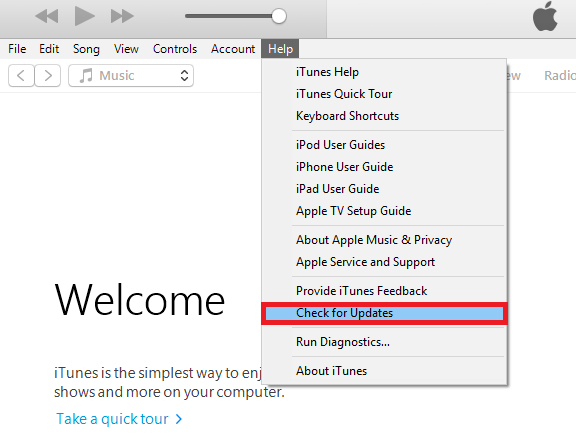
Cómo solucionar el error 0xE800002D de iTunes – Actualizar iTunes
Consejo 4. Solucionar el error 0xE800002D de iTunes tocando Confiar en este ordenador
Cuando se conecte a iTunes por primera vez, se le pedirá que toque «Confiar en este ordenador». Si no confía en su ordenador para la sincronización con iTunes, iTunes no lo reconocerá. Por lo tanto, para arreglar el error 0xE800002d de iTunes, desbloquee su dispositivo y luego toque Confiar para que iTunes pueda detectarlo.
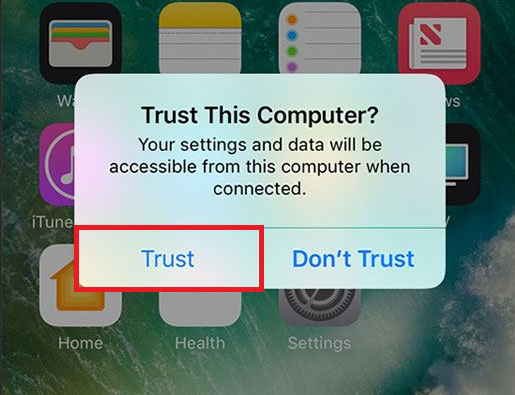
Cómo arreglar el error 0xE800002D de iTunes – Toque Confiar en este ordenador
Consejo 5. Arreglar el error 0xE800002D de iTunes probando un cable y un puerto USB diferentes
También puede ocurrir que iTunes no haya podido reconocer su dispositivo y haya mostrado el mensaje de error 0xE800002D de iTunes debido a un mal funcionamiento del puerto USB. Por lo tanto, el problema puede deberse a un mal funcionamiento del cable USB. También puede probar un puerto USB diferente para ver si el problema persiste.
Consejo de bonificación: La mejor alternativa a iTunes para gestionar los datos del iPhone iPad
Como se ha mencionado anteriormente, es posible que te encuentres con decenas de errores de iTunes mientras lo utilizas. Sin embargo, iTunes es la herramienta en la que la mayoría de la gente confía en gran medida para gestionar los datos de iOS. ¿Existe una forma de gestionar los datos de iOS sin tener que luchar contra los interminables errores?
En realidad, iTunes no es la única opción para gestionar los datos de iOS. Hay muchas alternativas a iTunes para ayudarle a gestionar los datos de iOS sin ningún error. AnyTrans, la mejor alternativa a iTunes, se convierte en la primera opción de millones de usuarios debido a sus potentes funciones. Esto es lo que AnyTrans puede hacer por ti.
- Hacer una copia de seguridad de datos del iPhone al ordenador. AnyTrans puede detectar los datos de tu iPhone y ayudarte a hacer una copia de seguridad selectiva en el ordenador. No tienes que crear una copia de seguridad completa para hacer una copia de seguridad de cualquier dato.
- Transfiere datos del ordenador al iPhone. Puede añadir cualquier archivo compatible con el dispositivo desde el ordenador al iPhone, como música, contactos en VCF, fotos.
- Transferir datos de iPhone a iPhone. Tradicionalmente, para transferir datos de iPhone a iPhone, primero debes crear una copia de seguridad y luego restaurar el nuevo iPhone con ella. AnyTrans te ahorra este problema. Puede transferir datos de iPhone a iPhone directamente sin ninguna molestia.
- Ver y extraer datos de iTunes. Se acabaron los días en los que no puedes ver y descargar los datos de la copia de seguridad de iTunes. Con AnyTrans, puedes ver lo que hay en la copia de seguridad de iTunes y descargarlos a tu ordenador libremente.
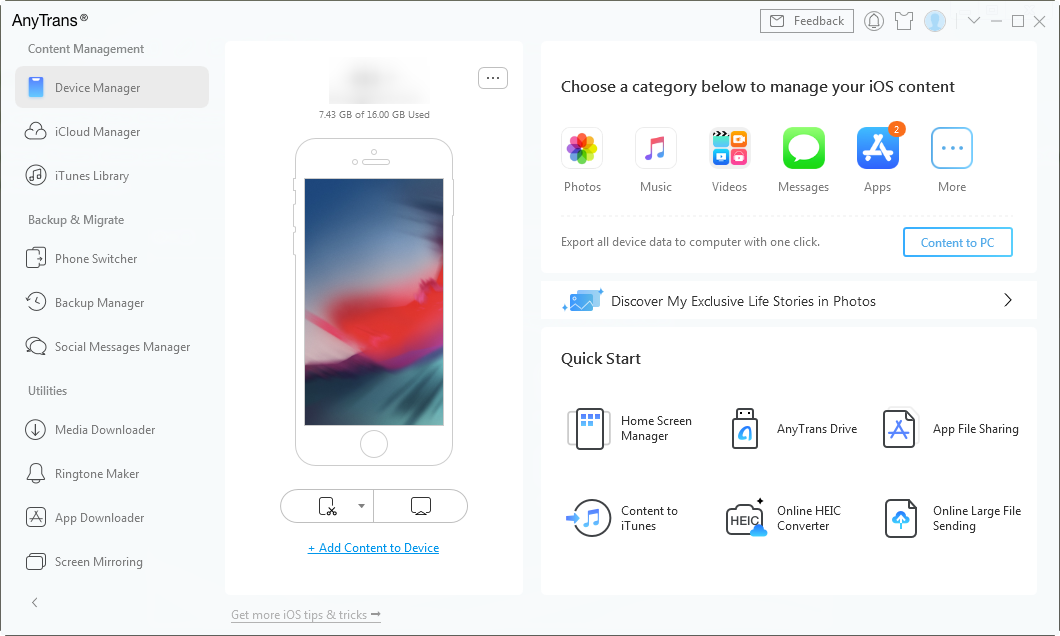
Resumen de AnyTrans
Como puedes ver, AnyTrans es realmente una potente alternativa a iTunes para ayudarte a gestionar los datos de iOS. ¿Por qué no lo descargas ahora y dejas que te ayude a gestionar los datos de iOS?
Descarga gratuita
* 100% limpio & seguro
Descarga gratuita * 100% limpio & seguro
AnyTrans ha sido desarrollado por un desarrollador certificado por Apple y también está asegurado por Norton y McAfee. Usted tiene nuestra garantía de que no hace ningún daño a sus dispositivos y no hay accidentes como la fuga de información o pérdida de datos ocurriría. Por favor, no dude en utilizarlo.
El resultado final
Eso es todo sobre cómo arreglar el error 0xE800002D de iTunes. Te parecen útiles estos consejos? Comparte tus ideas con nosotros en la columna de comentarios. Apreciaremos si usted puede compartir este post con los demás. Además, como puedes ver, AnyTrans es una buena alternativa a iTunes para gestionar los datos de iOS. Recuerde darle una oportunidad.

Miembro del equipo de iMobie, así como un ventilador de Apple, el amor para ayudar a más usuarios a resolver varios tipos de iOS & problemas relacionados con Android.
Preguntas relacionadas con el producto? contacta con nuestro equipo de soporte para obtener una solución rápida >